儘管大多數更新是為了修正系統問題,但有時候卻反而造成麻煩,像是使用者在更新到Android 16後,聯絡人不見了。若你也遇到Android 16聯絡人不見的狀況,以下幾種方式可幫助你找回遺失或消失的聯絡人資料。

方法 1:確認Android 16聯絡人不見是否被隱藏
有時候Android 16聯絡人資料不見並非刪除,而是被隱藏了。你可以透過以下步驟檢查並顯示所有聯絡人,包括來自 Gmail、SIM 卡及 SD 卡的資料:
開啟手機內建的「聯絡人」App,點右上角三個點 → 選「設定」。
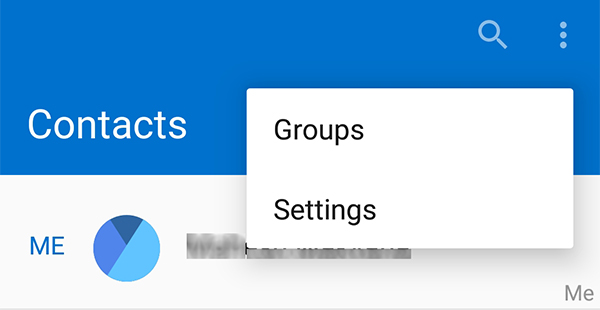
選「顯示的聯絡人」,勾選「全部聯絡人」。
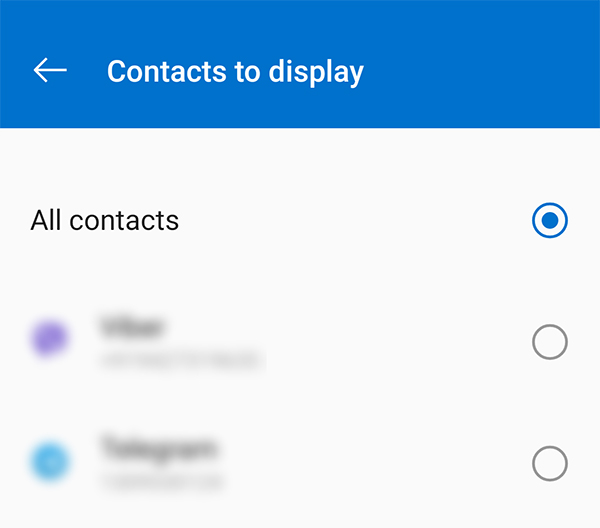
這樣就能找回因設定誤調導致的Android 16手機聯絡人不見了問題。
方法 2:從 Gmail 回復Android 16聯絡人資料不見
若你有開啟 Gmail 同步,Gmail 可以回復過去 24 小時至 30 天內的聯絡人資料,非常適合處理Android 16聯絡人資料不見的情況:
用電腦登入 [Google 聯絡人]。
點右上齒輪圖示 → 選「復原變更」。

選擇恢復時間(幾分鐘前、1小時前、昨天、上週、或自訂)。按「確認」即可。
方法 3:從SD卡恢復Android 16聯絡人備份
若你曾在更新前將Android 16聯絡人備份成 .vcf 檔並儲存在 SD 卡,就可以透過以下步驟找回資料:
開啟「聯絡人」App,點三點 → 選「設定」→「匯入/匯出」。
選「從 .vcf 檔匯入」,指定儲存位置→匯入。

這是在遇到Android 16誤刪聯絡人或更新後資料遺失時,常用的恢復方法。
方法 4:沒備份也能救得回來!
即便你沒有Android 16聯絡人備份,也不用太擔心。使用Tenorshare UltData for Android,依然有機會將因 OTA 更新或系統重設後遺失的聯絡人恢復回來:
-
步驟 1. 下載並安裝,連線裝置
下載並安裝Tenorshare UltData for Android並打開,然後透過USB線將電腦和你的Android設備進行連接。確保手機處於解鎖狀態,以便軟體能夠識別。
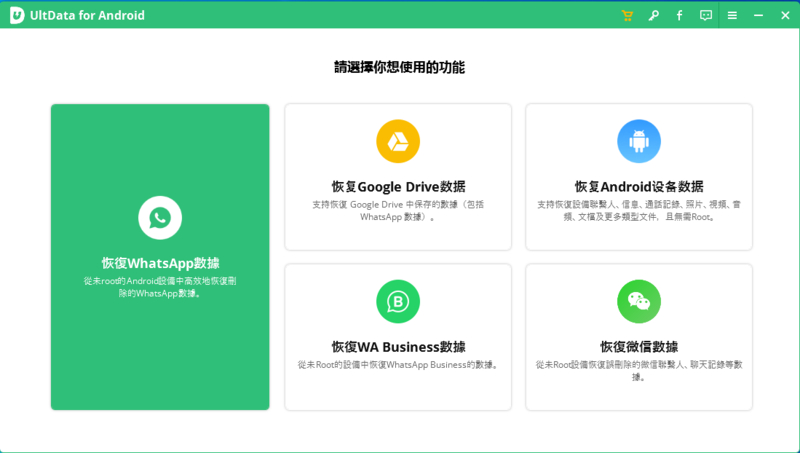
-
步驟 2. 按照軟體提示操作
在軟體主頁面,點選「Android手機資料恢復」。此時,軟體會提示你需要在手機上啟用USB除錯。按照以下步驟操作:先從「電話」工作列中單擊「USB充電」,然後將USB選項切換為「傳輸檔」。 返回到「設定」,找到「內部版本」,在結果中選擇「內部版本號」 ,連續點選7次即可。
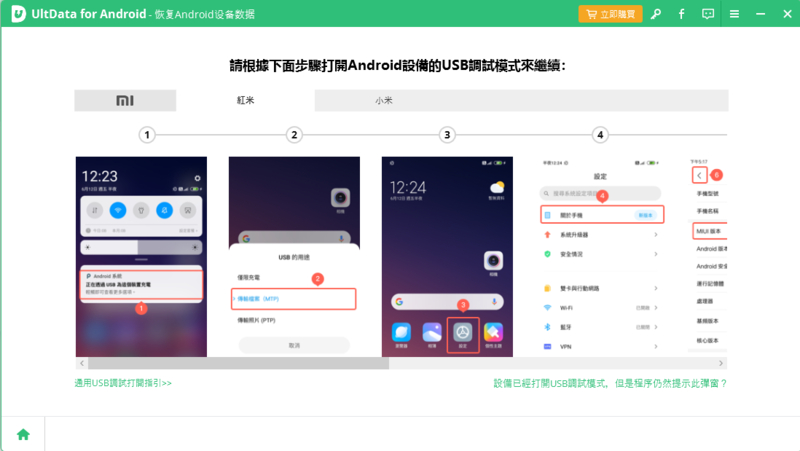
-
步驟 3. 選擇想要恢復的資料
當你的電腦上Tenorshare UltData for Android軟體檢測到手機並請求USB調試許可權時,手機上會彈出一個視窗詢問是否允許,點選「確定」以繼續。接著,在軟體介面上,選擇你想要掃描恢復的檔案型別,如聯絡人、簡訊、照片、聊天記錄等。點選「下一步」開始掃描。
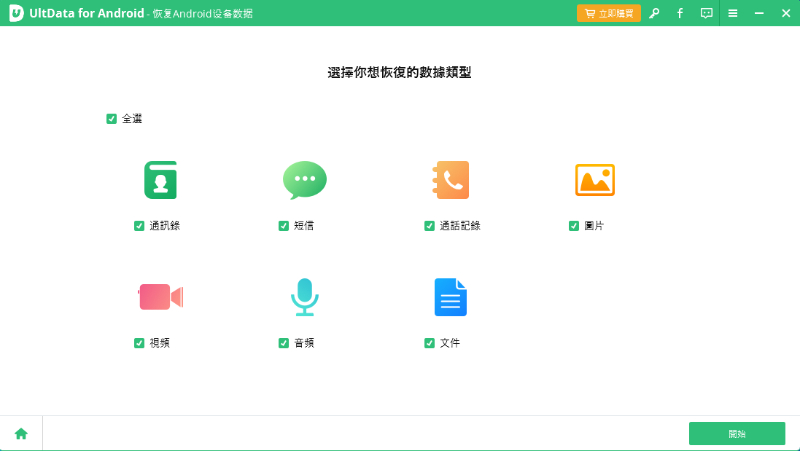
-
步驟 4. 掃描資料並進行恢復
掃描完成後,軟體會在介面上按類別列出所有找到的檔案。勾選你想要恢復的檔案,然後點選「恢復」按鈕。選擇一個儲存位置,將恢復的檔案儲存到你的電腦上。
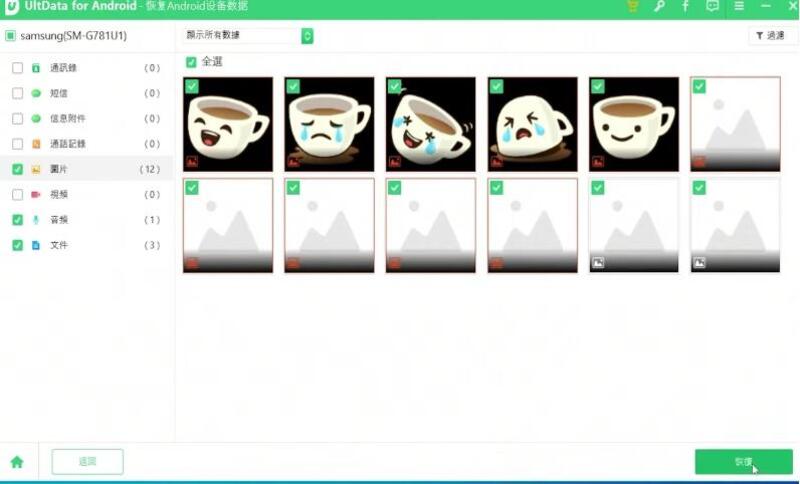
這就能救回誤刪、更新後遺失的聯絡人,完美應對Android 16聯絡人不見的慘況。
加碼提醒!內建功能與Top 3備份聯絡人的安心App
下次遇到Android 16聯絡人不見,你可以事先使用這些備份工具防患未然:
- Gmail:手機內建功能,操作簡單,不用另外下載App。
開啟Gmail進行Android 16聯絡人備份的方法:
打開設定,點選「密碼與帳號」,點選「加入帳號」。
點選「Google」,登入你的Gmail帳號,開啟「聯絡資訊」

- Contact Backup:免費、操作簡單,一鍵進行Android 16聯絡人備份,Google Play 可下載。
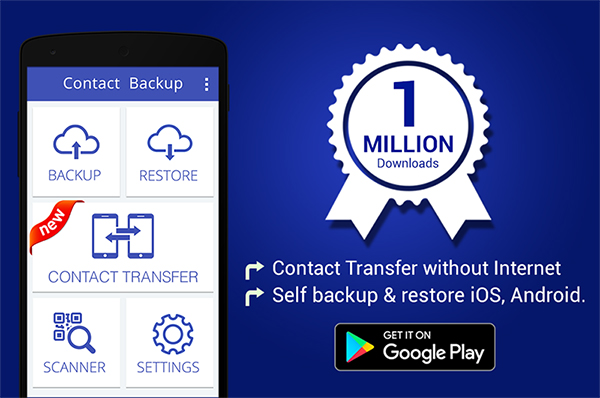
- Super Backup & Restore:支援聯絡人、簡訊等資料備份與還原,操作直覺,預防Android 16聯絡人資料不見。
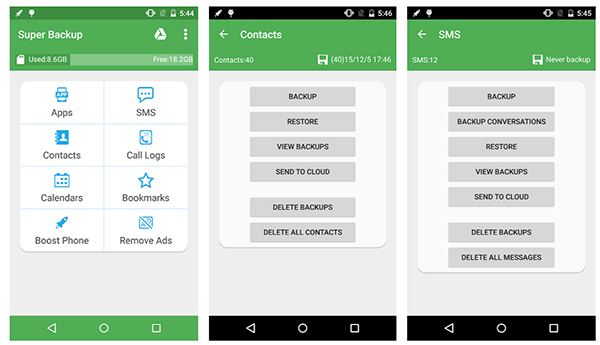
- MCBackup(My Contacts Backup):可將 .vcf 附件寄到電子郵件,方便Android 16聯絡人備份與多裝置匯入。
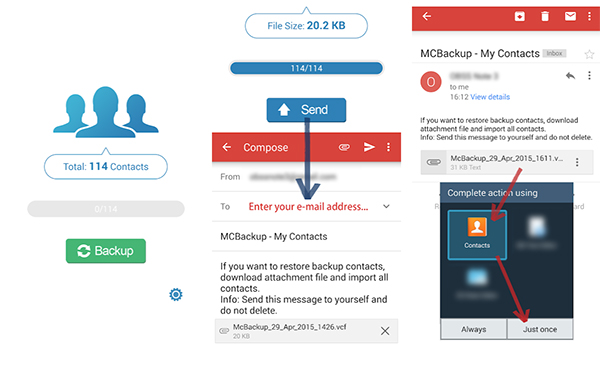
結語
如果你正遭遇Android 16聯絡人不見的情況,不要慌!透過顯示隱藏聯絡人、Gmail 回復、SD 卡匯入或使用Tenorshare UltData for Android,都可有效找回漏失資料。建議平常記得備份,避免再次重蹈覆轍!
















